1. 공통 명령어
1.1 CD 명령
D: //D 드라이브 입력
F: //F 디스크 입력
cd /? // 사용법 도움말 보기
cd \ //하드 디스크의 루트 디렉토리로 이동
cd C:WINDOWS //현재 하드 디스크의 다른 파일로 이동
d: //다른 하드 드라이브로 이동
cd /de:software //다른 하드 드라이브의 다른 폴더로 이동합니다. 여기에 /d 매개변수를 추가해야 합니다.
cd.. //이전 디렉토리로 이동
1.2 파일 디렉토리 보기
dir //리눅스의 ls와 유사하게 현재 디렉토리의 파일을 봅니다.
dir /? //숨겨진 파일 또는 추가 작업 보기
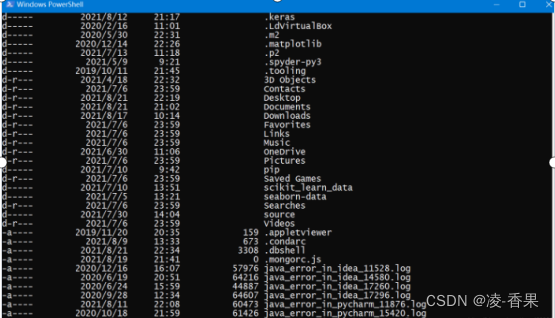
1.3 디렉토리 생성 및 삭제
md 디렉토리 이름(폴더) // 디렉토리 생성
rd 디렉토리 이름(폴더) //디렉토리 삭제
1.4 이 레벨의 IP 보기
ipconfig //IPv4 주소는 이 수준의 IP입니다.
1.5 화면 지우기
cls // cmd 화면 지우기
1.6 파일 복사
copy path\filename path\filename : 파일을 다른 곳에 복사
1.7 파일 이동
경로\파일명 경로\파일명 : 파일을 다른 곳으로 이동(즉, 잘라내기 + 복사)
1.8 파일 삭제
del file name //폴더가 아닌 파일 삭제용
1.9핑
ping ip(hostname) //네트워크가 차단 해제되었는지 테스트하는 데 사용됩니다.
1.10 모든 작업 프로세스 번호 나열, 프로세스 종료
1. 포트 점유, 해당 프로세스, kill 프로세스 보기
포트 사용량 보기
netstat –ano는 모든 프로세스를 볼 수 있습니다.
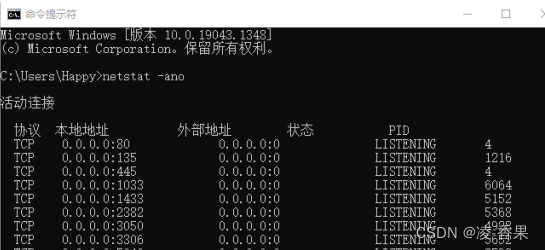
2. 지정된 포트를 점유하는 프로그램 보기
IIS를 사용하여 프로그램을 게시할 때 포트 80이 점유되는 상황이 자주 발생합니다. 어떤 프로그램이나 프로세스가 포트를 점유하는지 알고 싶습니다. netstat –ano|findstr [지정된 포트 번호] 명령을 사용할 수 있습니다.
예: 포트 80을 차지하는 프로세스를 쿼리합니다. netstat -ano|findstr "80"

3. 작업 관리자를 통해 관련 프로세스 종료
방법 1: 작업 관리자를 사용하여 프로세스 종료
작업 관리자 열기 -> 보기 -> 열 선택 -> PID 옵션을 확인하고 작업 관리자로 돌아가 해당 pid를 본 다음 프로세스를 종료합니다.
물론 위의 방법은 가끔 사용하기 쉽지 않은 경우가 있는데, 즉 작업관리자에 프로세스가 많을 때 해당 프로세스를 찾는 것이 매우 번거롭기 때문에 프로세스를 죽이는 또 다른 방법이 있다.
방법 2: 명령을 사용하여 프로세스 종료
1> 먼저 프로세스 번호에 해당하는 프로세스 이름을 찾습니다.
tasklist|findstr [프로세스 번호]; 예: tasklist|findstr 2936

2> 그런 다음 프로세스 이름에 따라 프로세스를 종료하십시오.
taskkill /f /t /im [프로세스 이름], 예: taskkill /f /t /im /ChsIME.exe
***
태스크 킬
taskkill /? //사용 도움말 보기
taskkill은 프로세스를 종료하는 데 사용됩니다. 구체적인 명령 규칙은 다음과 같습니다.
TASKKILL [/S 시스템 [/U 사용자 이름 [/P [암호]]]]
{ [/FI 필터] [/PID 프로세스 ID | /IM 이미지 이름] } [/F] [/T]
설명하다:
이 명령줄 도구를 사용하여 하나 이상의 프로세스를 종료할 수 있습니다.
프로세스 ID 또는 이미지 이름(이미지)에 따라 프로세스가 종료될 수 있습니다.
매개변수 목록:
/S system 연결할 원격 시스템을 지정합니다.
/U [도메인\]사용자 어떤 사용자 컨텍스트가 있어야 하는지 지정
다음 명령을 실행합니다.
/P [암호] 제공된 사용자 컨텍스트에 대한 암호를 지정합니다. 생략하면 입력하라는 메시지가 표시됩니다.
/F 강제로 종료할 프로세스를 지정합니다.
/FI 필터 쿼리로 필터링하거나 쿼리에서 필터링할 작업을 지정합니다.
/PID process id 종료할 프로세스의 PID를 지정합니다.
/IM 이미지 이름 종료할 프로세스의 이미지 이름을 지정합니다. 와일드카드 '*'를 사용하여 모든 이미지 이름을 지정할 수 있습니다.
/T Tree kill: 지정된 프로세스와 이 프로세스에 의해 시작된 모든 하위 프로세스를 종료합니다.
/? 도움말/사용법을 표시합니다.
예를 들어:
TASKKILL /S 시스템 /F /IM notepad.exe /T
태스크킬 /PID 1230 /PID 1241 /PID 1253 /T
TASKKILL /F /IM QQ.exe
TASKKILL /F /IM 메모장.exe /IM mspaint.exe
TASKKILL /F /FI "PID ge 1000" /FI "WINDOWTITLE ne untitle*"
TASKKILL /F /FI "사용자 이름 eq NT AUTHORITY\SYSTEM" /IM notepad.exe
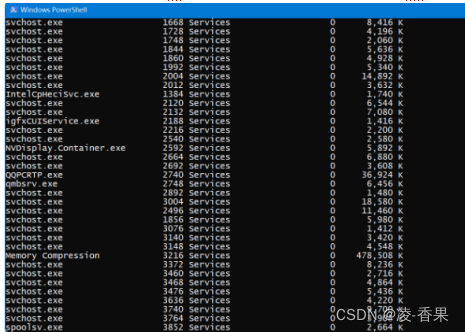
1.11netstat 네트워크 연결 상태 보기
프로토콜 통계 및 현재 TCP/IP 네트워크 연결을 표시합니다. 이 명령은 현재 머신에 의해 설정된 모든 네트워크 링크의 상태와 해당하는 프로세스를 볼 수 있습니다.
netstat -help 명령줄 사용 도움말 정보 가져오기
netstat -ano //네트워크 연결, 상태 및 해당 프로세스 ID 보기
문법:
netstat [옵션]
매개변수:
-a 또는 --all: 모든 연결의 소켓을 표시합니다.
-A<네트워크 유형> 또는 --<네트워크 유형>: 이 네트워크 유형의 연결에서 관련 주소를 나열합니다.
-c 또는 --continuous: 네트워크 상태를 지속적으로 나열합니다.
-C 또는 --cache: 라우터 구성의 캐시 정보를 표시합니다.
-e 또는 --extend: 네트워크의 기타 관련 정보를 표시합니다.
-F 또는 --fib: FIB 표시;
-g 또는 --groups: 멀티캐스트 기능 그룹 구성원 목록을 표시합니다.
-h 또는 --help: 온라인 도움말;
-i 또는 --interfaces: 네트워크 인터페이스 정보 형식을 표시합니다.
-l 또는 --listening: 모니터링 중인 서버의 소켓을 표시합니다.
-M 또는 --masquerade: 가장한 네트워크 연결을 표시합니다.
-n 또는 --numeric: 도메인 이름 서버를 거치지 않고 직접 IP 주소를 사용합니다.
-N 또는 --netlink 또는 --symbolic: 네트워크 하드웨어 주변 장치의 심볼릭 링크 이름을 표시합니다.
-o 또는 --timers: 타이머를 표시합니다.
-p 또는 --programs: Socket을 사용하는 프로그램 식별 코드 및 프로그램 이름을 표시합니다.
-r 또는 --route: 라우팅 테이블을 표시합니다.
-s 또는 --statistice: 네트워크 작업 정보 통계 테이블을 표시합니다.
-t 또는 --tcp: TCP 전송 프로토콜의 연결 상태를 표시합니다.
-u 또는 --udp: UDP 전송 프로토콜의 연결 상태를 표시합니다.
-v 또는 --verbose: 명령 실행 프로세스를 표시합니다.
-V 또는 --version: 버전 정보를 표시합니다.
-w 또는 --raw: RAW 전송 프로토콜의 연결 상태를 표시합니다.
-x 또는 --unix: 이 매개변수의 효과는 "-A unix" 매개변수를 지정하는 것과 동일합니다.
--ip 또는 --inet: 이 매개변수의 효과는 "-A inet" 매개변수를 지정하는 것과 동일합니다.
1.12 찾기
찾다 /? 도움을 받다
netstat -ano|find ".8" //파이프 기호를 사용하여 퍼지 쿼리 수행
1.13 트레이서트
tracert는 Windows 라우팅 추적 유틸리티 로도 알려져 있으며 명령 프롬프트(cmd)에서 tracert 명령을 사용하여 대상에 액세스하기 위해 IP 데이터 패킷이 선택한 경로를 결정할 수 있습니다.
tracert /? 사용 도움말 보기
2. cmd에서 명령 보기
1. 이 명령을 사용하면 모든 dos 명령을 볼 수 있으며 그 뒤에 중국어 설명이 있습니다. 너무 좋지 않아서 필요에 따라 사용하고 싶은 명령을 찾을 수 있습니다.
2. 명령을 찾은 후 명령 + /?를 사용하여 명령 아래의 다른 속성을 봅니다.
명령 -help //도움말의 첫 번째 형태
명령 /? //도움말의 두 번째 형태
참고: 이 문자는 영어로만 가능합니다.
3. 보조 기호 또는 명령
3.1 '|'
cmd 명령의 "|"는 이전 항목의 출력과 후자의 입력을 나타냅니다.
특정 IP의 네트워크 연결 및 프로세스 번호 찾기: netstat -ano|find "192.168.1.10"
3.2 리디렉션 출력 기호 >>>
jstack 12912 >d:/s.txt 인쇄 스레드 와 같이 명령 창에 원래 출력된 내용을 파일로 전송합니다.
cmd >는 출력을 리디렉션하고 소스 파일을 덮어씁니다.
예를 들어
echo hello >c:\1.txt // 1.txt의 파일 내용이 먼저 지워진 다음 hello에 기록됩니다.
cmd >> 리디렉션된 출력이 파일 끝에 추가됨
echo hello >>c:\1.txt // 1.txt 파일 끝에 hello 추가
3.3 리디렉션 입력 기호 <<<
cmd < 파일
cmd 명령을 파일에서 읽도록 설정
명령 << 텍스트
이 모드는 입력이 따옴표로 묶이지 않는 한 입력에서 쉘 변수 대체를 수행합니다.
<<-를 사용하면 다음 입력 줄의 시작 부분에 있는 탭은 무시되고 끝 줄은 탭의 묶음과 텍스트와 동일한 내용이 될 수도 있습니다. 다음 예를 참조할 수 있습니다.
명령 <<< 단어
(파일 단어 대신) 단어와 cmd에 대한 입력으로 다음 줄 바꿈을 제공합니다.
cmd <> 파일
파일 파일을 읽기-쓰기 모드의 입력으로 리디렉션합니다. 파일 파일은 삭제되지 않습니다. 애플리케이션이 이 기능을 활용하는 경우에만 의미가 있습니다.
cmd >| 파일
기능은 >와 동일하나 noclobber가 설정되어 있어도 파일 파일을 덮어쓰게 됨 참고로 어떤 책에서는 !대신 |를 사용하고 있으며 현재는 이 기능을 하기 위해 여전히 >!를 csh에서만 사용하고 있다.
3.4 실행 중인 명령 종료 ctrl+c
때때로 명령이 인쇄 출력 결과를 계속 출력하는 경우(예: ping 192.168.1.10 -t ), 이 명령의 실행을 종료하려면 ctrl+c 를 누르십시오 .
3.5 cmd 창 콘텐츠 명령 cls 지우기
때로는 cmd 내용이 너무 많고 스크롤이 지쳐서 화면 내용을 지워야 하는 경우가 있습니다. 직접 cls를 입력하면 됩니다.
cmd 명령에서 키보드의 위쪽 화살표를 눌러 이전 명령을 직접 복사합니다.
3.6 공통 도구
Process Explorer 는 Java 프로세스 시작 매개 변수 쿼리, 운영 환경, 스레드 정보, 네트워크 연결 정보, 사용되는 dll 및 열린 핸들과 같은 프로세스의 자세한 정보를 쿼리합니다. 레지스트리, 소켓, 파일 등을 포함합니다.
4. Windows에서 일부 바로 가기 키 추가
win+E 파일 관리자 열기
win+D 디스플레이 데스크탑
win+L 잠금 컴퓨터
alt+F4 현재 프로그램 닫기
ctrl+shift+Esc를 눌러 작업 관리자 열기(또는 ctrl+alt+delete)
ctrl+F 텍스트 또는 웹 페이지에서 검색, 매우 실용적임(종료하려면 일반적으로 ESC를 누름)
ctrl+A 모든 텍스트 선택